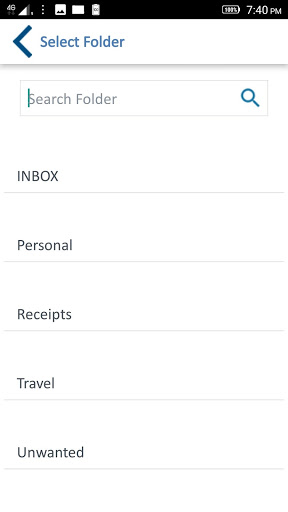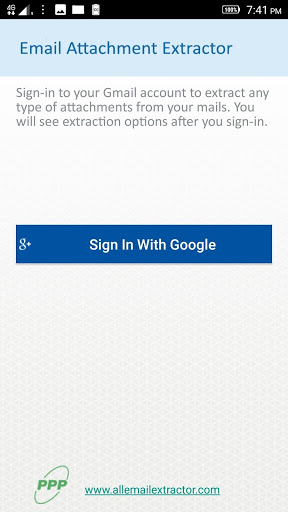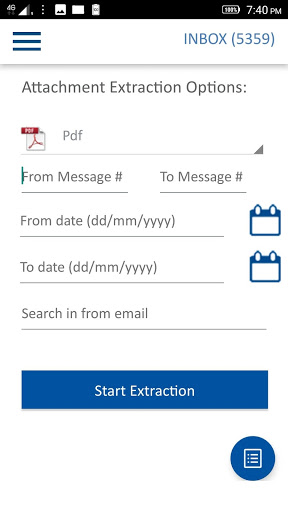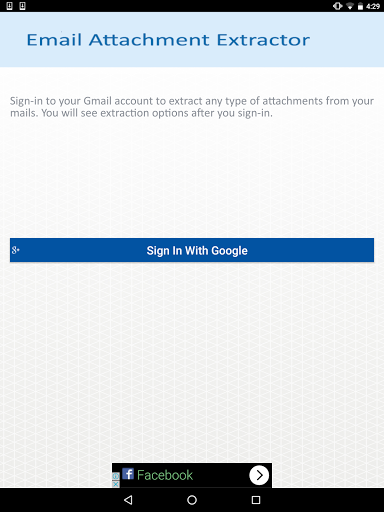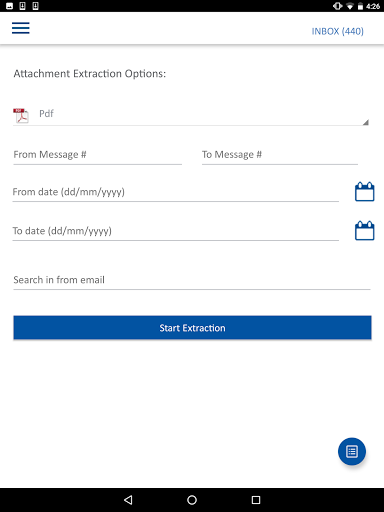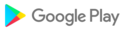E-Mail-Anhang Extrahieren und Herunterladen für Gmail ™
Extrahieren Sie E-Mail-Anhänge aus Ihrem Google Mail-Postfach. Mit Email Attachment Extractor können Sie Anhänge extrahieren und automatisch auf dem Gerät speichern.
Folgende Funktionen / Optionen sind verfügbar:
- Wählen Sie ein Gmail ™ -Konto, das auf Ihrem Gerät konfiguriert ist.
Nach "Von" E-Mail filtern
- Extrahieren Sie nur Anhänge von einem bekannten Absender. Sie können den Vornamen, den Nachnamen oder den Domainnamen Ihrer E-Mail eingeben, um schneller zu suchen und zu extrahieren.
Nachrichtenbereich:
- Geben Sie die Nummer der E-Mail-Nachricht in die Felder Von und Bis ein. Wählen Sie die Nummer der E-Mail-Nachricht, aus der die Anhänge extrahiert werden sollen. Zum Beispiel: zwischen E-Mails von 100 und 500
Datumsbereich: Filter zwischen Daten
- Geben Sie das Datum der empfangenen E-Mails ein und extrahieren Sie die in einem Datumsbereich empfangenen Anhänge.
Wählen Sie E-Mail-Ordner.
- Wählen Sie einen E-Mail-Ordner, um die Anhänge aus E-Mails in diesem Ordner zu extrahieren.
Wählen Sie "Posteingang" oder ein beliebiges Label aus Ihrem Google Mail-Konto, um Anhänge zu extrahieren.
Wählen Sie den Anlagentyp:
- Wählen Sie den Typ des zu extrahierenden Anhangs. Zum Beispiel: .pdf, .docx, .zip usw.
Möglichkeit, nur eine bestimmte Art von Anhang zu extrahieren. Dies ist schneller als das Extrahieren aller Arten von Anhängen. Sie können beispielsweise festlegen, dass nur PDF-Dateien aus Ihren E-Mails extrahiert werden.
Verwenden Sie Pro, um alle Arten von Anhängen zu extrahieren.
Tippen Sie auf das Symbol "FileList", um die Liste der extrahierten Dateien anzuzeigen. Zeigen Sie die Dateien mit einem kompatiblen Viewer an, der auf Ihrem Gerät installiert ist, oder verwenden Sie das Freigabesymbol, um die Datei per E-Mail zu teilen oder zu einem Dateispeicherdienst wie GDrive usw. hochzuladen.
Datenschutz: Sicher und sicher, da Ihre Kontoanmeldeinformationen bei Google gespeichert sind. Es werden keine persönlichen Daten gesammelt oder an Dritte weitergegeben.
Alle Marken sind Eigentum ihrer jeweiligen Inhaber.
Email Attachment Extractor Hilfe:
1. Klicken Sie auf die Schaltfläche "Mit Google anmelden"
Wenn auf Ihrem Gerät mehr als ein Google Mail-Konto konfiguriert ist, werden Sie aufgefordert, ein Google Mail-Konto auszuwählen.
2. Klicken Sie auf "Zugriff zulassen", damit diese App auf Ihr Google Mail-Konto zugreifen kann.
3. Nach erfolgreicher Anmeldung sehen Sie die Liste der Ordner / Labels in Ihrem Google Mail-Konto.
Wählen Sie Posteingang oder ein anderes Label, von dem Sie die Anhänge extrahieren möchten.
4. Wählen Sie eine oder mehrere Extraktionsoptionen
5. Klicken Sie auf "Start Extraction", um fortzufahren.
Extrahierte Anhänge werden in einem Unterordner namens "Email Attachment Extractor" in Ihrem Ordner / downloads gespeichert. Tippen Sie auf das Symbol "FileList", um die Liste der extrahierten Dateien anzuzeigen.
Verwenden Sie zum Extrahieren von Anhängen von anderen E-Mail-Konten (außer Gmail) "IMAP Attachment Extractor".
https://play.google.com/store/apps/details?id=com.pppimapattachmentextract

.jpg) Huawei P8 Lite (2017)
Huawei P8 Lite (2017)